ArcGIS Pro实战教程:轻松将Excel表数据转换为面要素
ArcGIS Pro是Esri公司开发的一款桌面地理信息系统软件,它集成了地图制作、空间分析、数据管理和可视化等多种功能。与ArcGIS Desktop相比,ArcGIS Pro在用户界面、性能优化和数据处理能力等方面都有了显著提升。通过ArcGIS Pro,用户可以轻松创建和编辑地理要素、执行空间分析、管理地理数据库以及制作高质量的地图和报告。
在地理信息系统中,数据的来源和形式多种多样。其中,Excel表格作为一种常见的数据存储格式,包含了大量的空间和非空间信息。
然而,在GIS分析中,我们往往需要将这些表格数据转换为地理要素,以便进行空间分析和可视化。
本文将详细介绍如何使用ArcGIS Pro这一强大的地理信息系统软件,将Excel表格数据转换为面要素,为后续的地理分析和决策提供支持。
一、引言
ArcGIS Pro作为Esri公司推出的新一代地理信息系统平台,以其直观的用户界面、强大的分析功能和灵活的数据处理能力,在地理信息领域得到了广泛应用。
在日常工作中,我们经常会遇到需要将Excel表格数据转换为地理要素的情况,如将人口统计数据、经济指标等转换为面要素,以便在地图上直观地展示和分析。
本文将围绕这一主题,详细介绍如何使用ArcGIS Pro实现Excel表到面要素的转换。
二、ArcGIS Pro简介与准备工作
(一)ArcGIS Pro简介
ArcGIS Pro是Esri公司开发的一款桌面地理信息系统软件,它集成了地图制作、空间分析、数据管理和可视化等多种功能。
与ArcGIS Desktop相比,ArcGIS Pro在用户界面、性能优化和数据处理能力等方面都有了显著提升。
通过ArcGIS Pro,用户可以轻松创建和编辑地理要素、执行空间分析、管理地理数据库以及制作高质量的地图和报告。
(二)准备工作
在开始将Excel表转换为面要素之前,我们需要做好以下准备工作:
确保已安装ArcGIS Pro软件,并熟悉其基本操作。
准备一个包含空间信息的Excel表格。
该表格应包含X和Y坐标字段,这些字段代表了数据点的地理位置。
此外,表格还可以包含其他非空间信息字段,如属性数据等。
根据需要选择合适的坐标系。坐标系决定了数据在地图上的展示方式和空间关系的准确性。因此,在选择坐标系时,应考虑数据的来源、用途和地理范围等因素。
三、Excel表数据转换为面要素详细步骤
(一)添加XY数据
打开ArcGIS Pro软件,并创建一个新的地图文档或打开一个现有的地图文档。
在菜单栏上选择“地图”选项卡,然后点击“添加数据”按钮下的下拉箭头,选择“添加XY数据”。
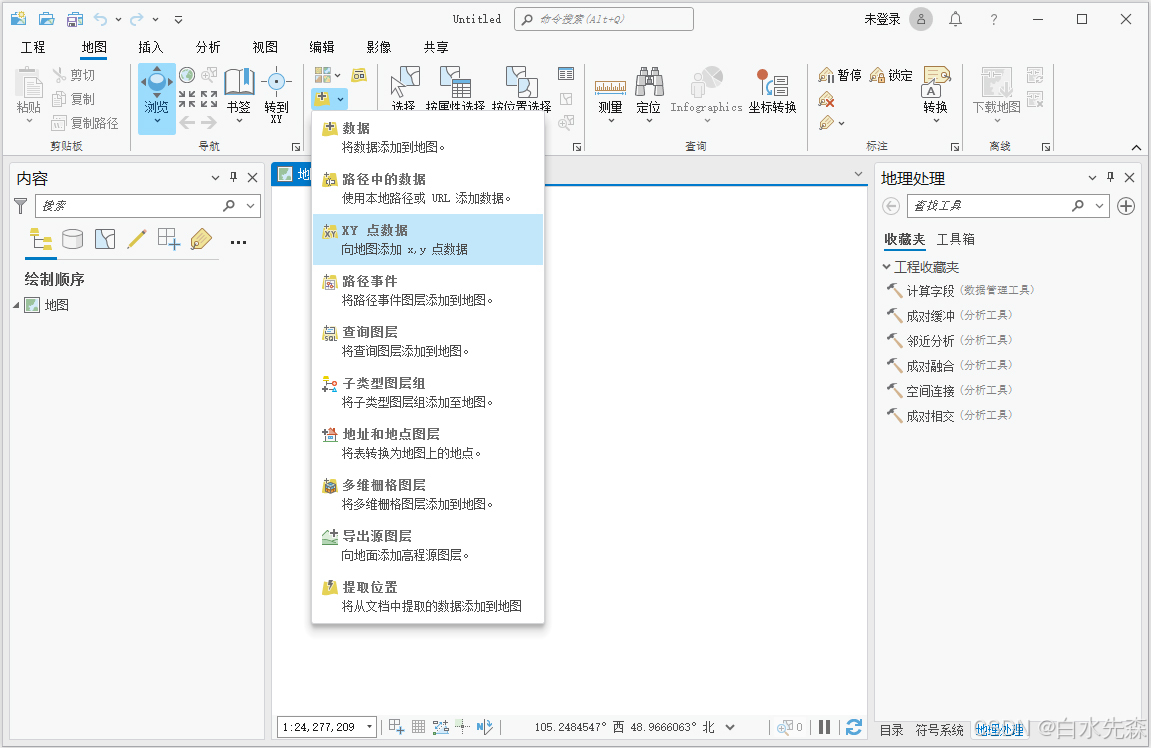
选择XY点数据
在弹出的“XY表转点”对话框中,点击“浏览”按钮选择要转换的Excel表格文件。然后,在“X字段”和“Y字段”下拉列表中选择分别对应经度和纬度的字段。
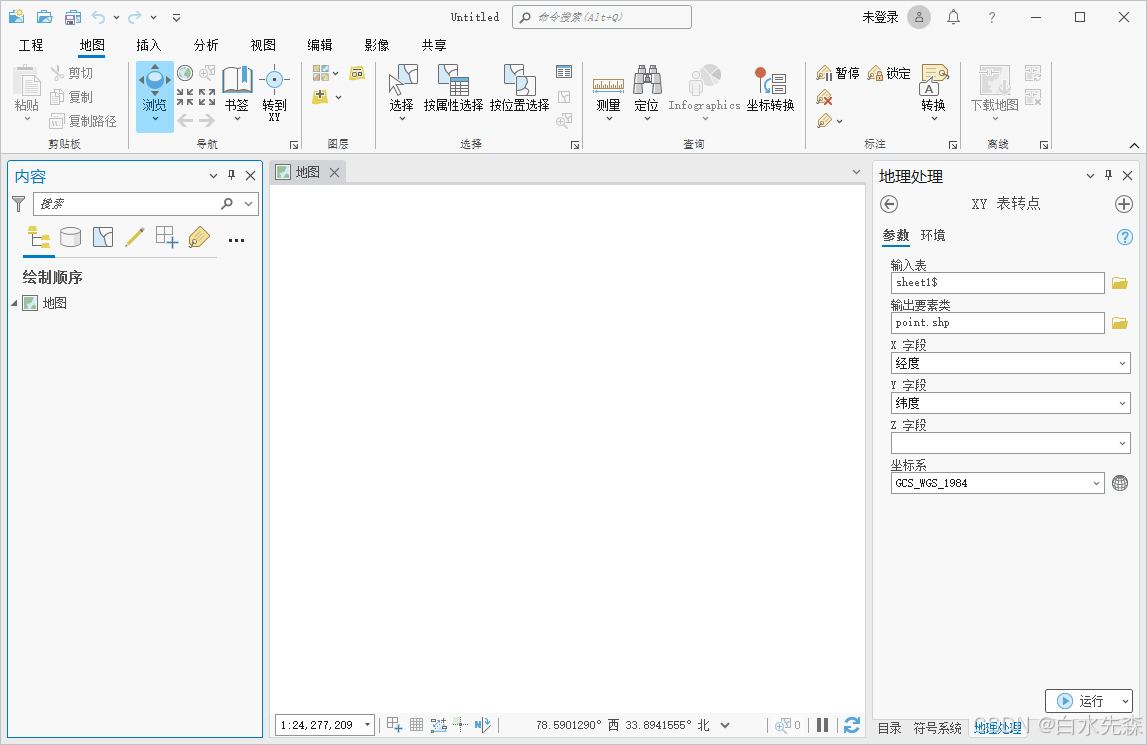
XY表转点设置
设置输出要素类。输出要素类是新创建的点要素类的名称和存储位置。在“输出位置”文本框中输入要保存的位置,或在“浏览”按钮中选择一个现有的地理数据库或文件夹。在“名称”文本框中输入要素类的名称。
选择坐标系。在“坐标系”选项卡中,选择一个合适的坐标系。如果Excel表格中的坐标已经是地理坐标系(如WGS84),则可以选择相应的地理坐标系;如果坐标是投影坐标系,则选择相应的投影坐标系。
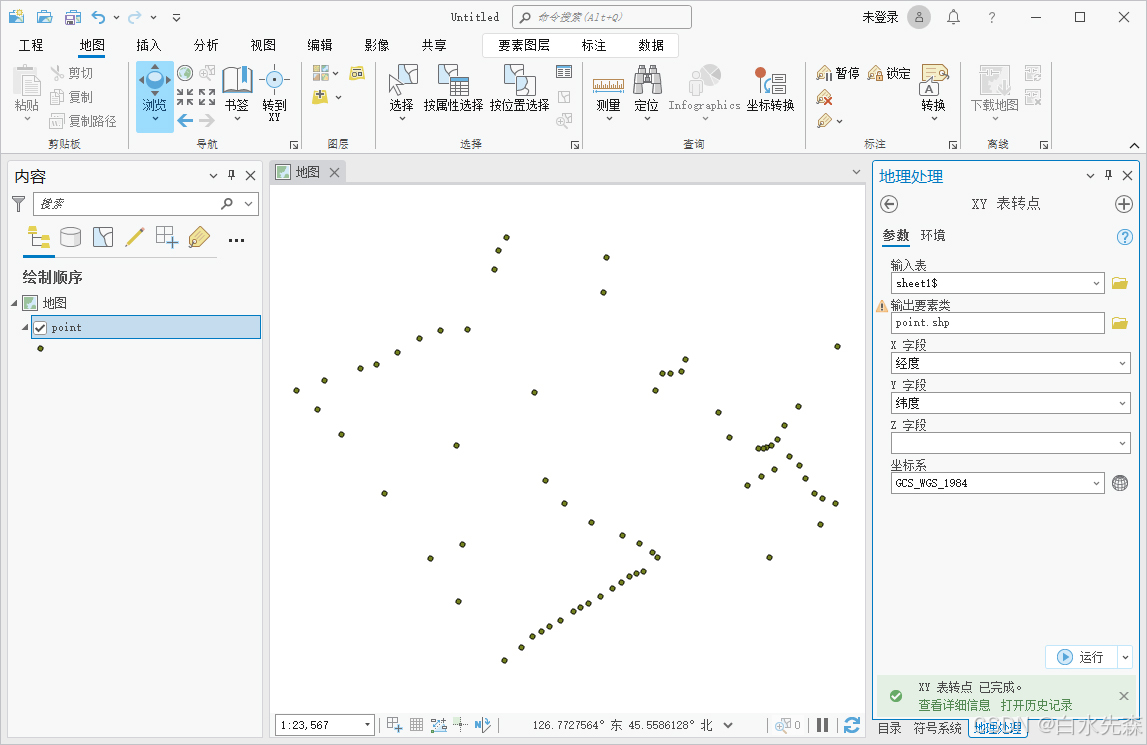
Excel表转点结果
点击“确定”按钮开始转换。转换完成后,Excel表格中的数据将被转换为点要素,并添加到地图文档中。
(二)点集转线
在工具箱中找到“数据管理工具”下的“要素”工具箱,并打开“点集转线”工具。
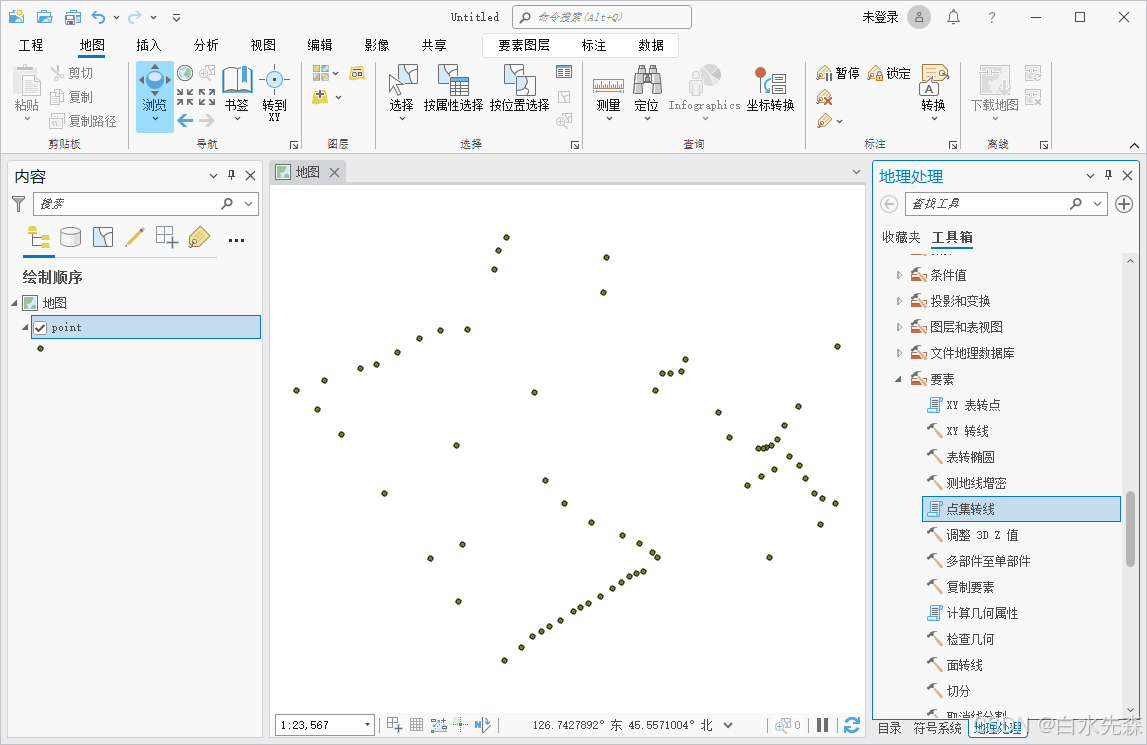
调用点集转线工具
在弹出的“点集转线”对话框中,选择上一步得到的点要素作为输入要素。
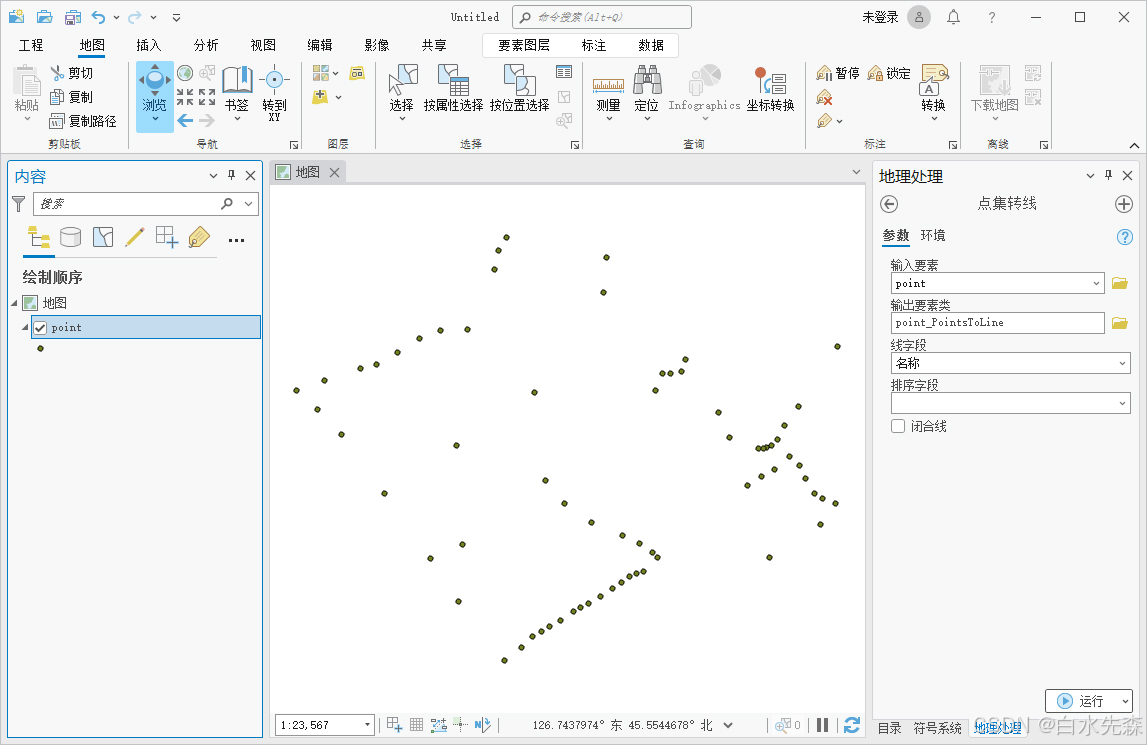
点集转线设置
设置输出要素类。同样地,在“输出位置”文本框中输入要保存的位置,或在“浏览”按钮中选择一个现有的地理数据库或文件夹。在“名称”文本框中输入要素类的名称。
选择上线字段。上线字段决定了哪些点会被连接成线。如果Excel表格中有表示顺序或连接关系的字段,可以选择该字段作为上线字段;如果没有这样的字段,则需要根据数据的实际情况进行手动连接或选择其他方法。
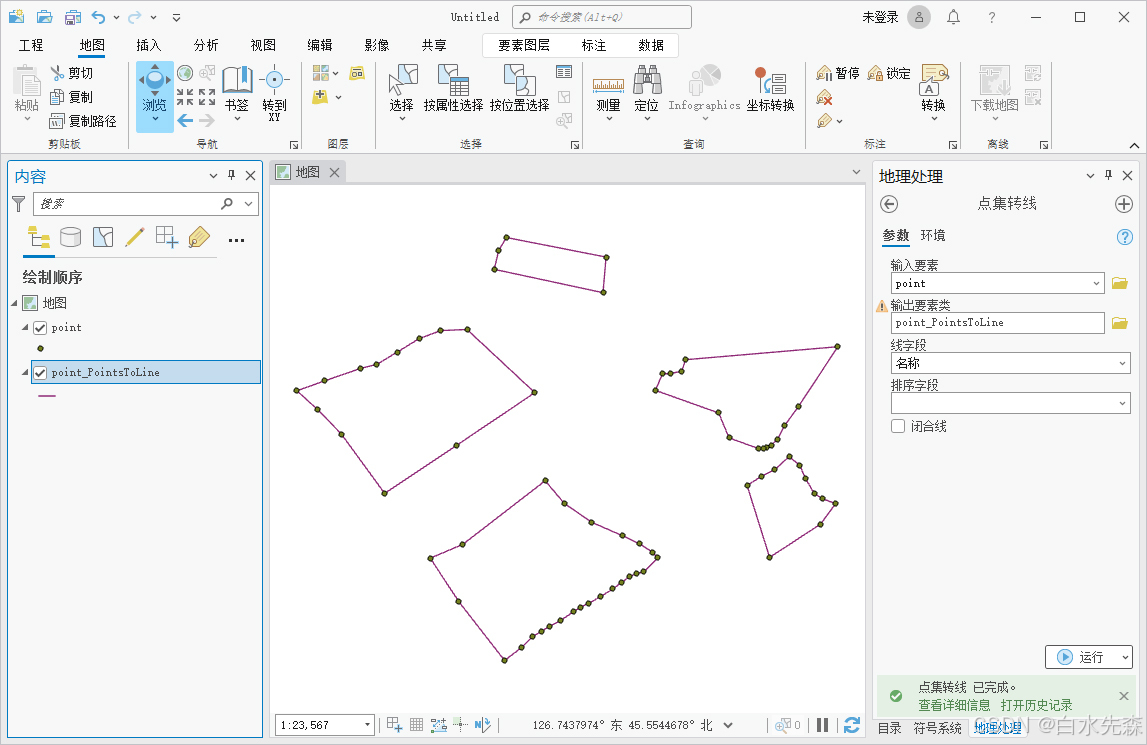
点集转线结果
点击“确定”按钮开始转换。转换完成后,点要素将被转换为线要素,并添加到地图文档中。
(三)要素转面
在工具箱中找到“数据管理工具”下的“要素”工具箱,并打开“要素转面”工具。
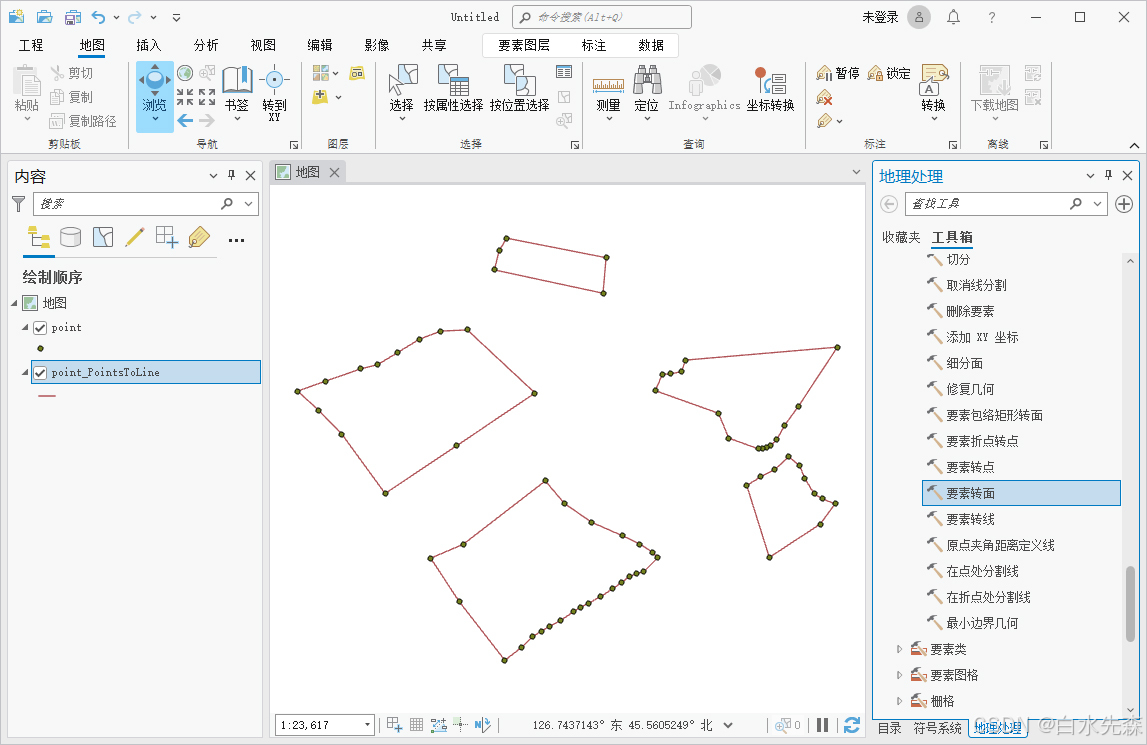
调用要素转面工具
在弹出的“要素转面”对话框中,选择上一步得到的线要素作为输入要素。
设置输出要素类。同样地,在“输出位置”文本框中输入要保存的位置,或在“浏览”按钮中选择一个现有的地理数据库或文件夹。在“名称”文本框中输入要素类的名称。
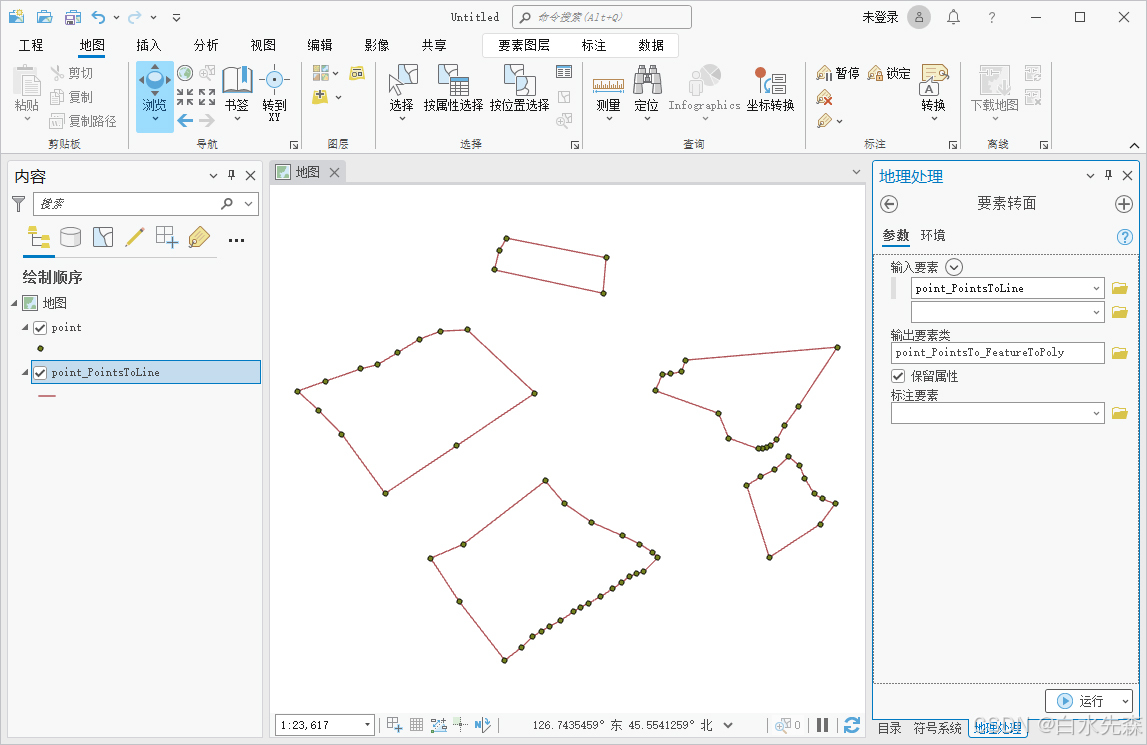
要素转面设置
配置其他参数(如需要)。根据实际需求和数据特点,配置其他相关参数,如容差、字段映射等。这些参数的设置将影响转换结果的质量和准确性。
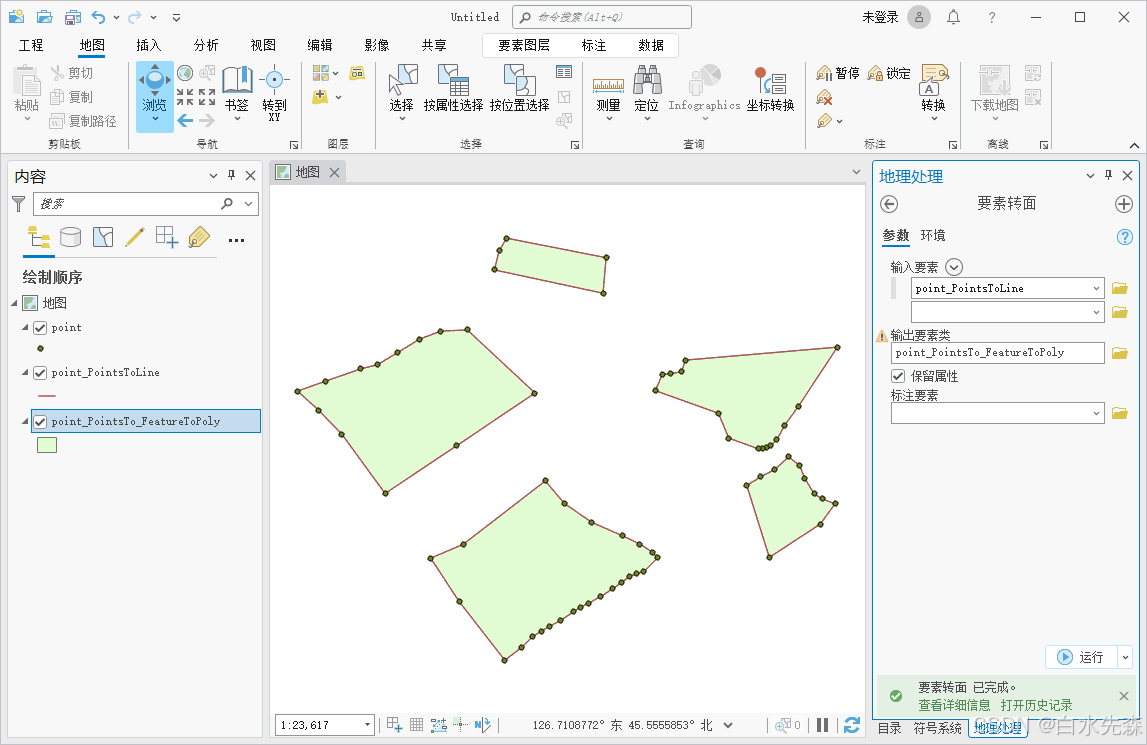
最终转换结果
点击“确定”按钮开始转换。转换完成后,线要素将被转换为面要素,并添加到地图文档中。
此时,我们已经成功地将Excel表格数据转换为面要素。
四、转换结果检查与优化
(一)检查结果
在转换完成后,我们需要对转换结果进行检查,以确保数据的准确性和完整性。
具体检查内容包括:
面要素的边界是否闭合。
在转换过程中,由于数据精度、算法限制或人为错误等原因,可能会导致面要素的边界不闭合。
因此,我们需要仔细检查每个面要素的边界情况,并进行必要的修复。
面要素的属性数据是否完整。在转换过程中,Excel表格中的属性数据可能会被保留或丢失。
我们需要检查每个面要素的属性数据是否完整、准确,并进行必要的补充或修正。
面要素的空间关系是否正确。
在转换过程中,由于坐标系不匹配、投影误差等原因,可能会导致面要素的空间关系出现错误。
我们需要检查每个面要素的空间位置、相邻关系等是否正确,并进行必要的调整或修正。
(二)优化建议
为了提高转换结果的质量和准确性,我们可以采取以下优化建议:
预处理Excel表格数据。
在进行转换之前,我们可以对Excel表格数据进行预处理,如清洗数据、填补缺失值、统一坐标系等。
这些预处理步骤将有助于减少转换过程中的错误和不确定性。
选择合适的转换工具和方法。
根据数据的实际情况和需求,选择合适的转换工具和方法进行转换。
例如,对于具有特定连接关系的点数据,我们可以使用“点集转线”工具中的上线字段选项进行转换;对于需要保留原始属性数据的表格数据,我们可以选择保留字段映射的选项进行转换等。
仔细检查转换结果并进行必要的修复和调整。
在转换完成后,我们需要仔细检查转换结果并进行必要的修复和调整。
例如,对于不闭合的面要素边界,我们可以使用ArcGIS Pro中的编辑工具进行手动修复;对于属性数据不完整或错误的面要素,我们可以使用属性表进行编辑和修正等。
五、结论与展望
本文通过详细介绍如何使用ArcGIS Pro将Excel表格数据转换为面要素的过程和方法,为读者提供了一种简单、实用的数据转换方案。
通过本文的学习和实践,读者可以掌握ArcGIS Pro的基本操作和数据处理技能,为后续的地理分析和决策提供支持。
随着地理信息系统技术的不断发展和应用领域的不断拓展,Excel表格数据转换为面要素的需求也将越来越广泛。
未来,我们可以进一步探索和研究更加高效、准确的转换方法和工具,以满足不同领域和不同场景下的数据转换需求。
同时,我们也可以结合其他地理信息系统软件和工具,如Python脚本、R语言等,实现更加复杂和定制化的数据转换任务。
总之,本文所介绍的ArcGIS Pro将Excel表格数据转换为面要素的方法是一种简单而实用的解决方案,适用于各种需要空间化和可视化的数据分析和决策场景。
希望本文能够为读者提供有益的参考和启示,并为地理信息系统技术的发展和应用做出贡献。

DAMO开发者矩阵,由阿里巴巴达摩院和中国互联网协会联合发起,致力于探讨最前沿的技术趋势与应用成果,搭建高质量的交流与分享平台,推动技术创新与产业应用链接,围绕“人工智能与新型计算”构建开放共享的开发者生态。
更多推荐
 已为社区贡献6条内容
已为社区贡献6条内容








所有评论(0)